
- •Лекція 1. Інформатика як єдність науки і технології. Складові інформатики. Подання і кодування ї інформації План заняття
- •1. Складові інформатики, економічна інформатика.
- •2. Подання інформації в комп`ютері
- •3. Вивчення обсягів економічної інформації
- •4. Структурні одиниці економічної інформації.
- •5. Поняття класифікації та кодування економічної інформації
- •Контрольні питання
- •Лекція 2. Архітектура персональних комп'ютерів (пк). Процесор, пам'ять План
- •1. Персональний комп’ютер, структура комп’ютера
- •2. Конфігурація персонального комп’ютера, процесор, пам’ять
- •3. Зовнішні пристрої.
- •Контрольні питання
- •Лекція 3. Операційні системи, їх призначення, характеристики та можливості План заняття
- •Визначення опероцінної системи (ос), функції ос
- •2. Класифікація ос
- •3. Компоненти ос: файлова система, драйвери, інтерфейс користувача
- •Файлова система
- •Файли і каталоги
- •Драйвери
- •Інтерфейс користувача
- •Основні поняття про ос Windows
- •Контрольні питання
- •Лекція 4. Ос Windows95, 98. Основні відомості про Windows хр. Робочий стіл, головне меню Windows хр. Технологія роботи з об’єктами План заняття
- •1. Запуск Windows.
- •2. Основні об'єкти oc Wіndows.
- •3. Робочий стіл
- •4. Головне меню
- •5. Робота з об’єктами в ос Wіndows
- •5. 1. Створення нової папки
- •5. 2. Виокремлення групи об'єктів
- •5.3. Копіювання об'єктів
- •5.4. Переміщування об'єктів
- •5.5. Видалення об'єктів
- •5.6. Перейменування об'єктів
- •5.7. Створювання ярликів об'єктів
- •Контрольні питання
- •Лекція 5. Елементи вікна Word. Збереження, пошук та завантаження тексту. Операції з абзацами та фрагментами тексту План заняття
- •Загальні відомості про word. Завантаження та елементи вікна word
- •Створення, редагування та збереження на диску документа
- •Засоби швидкого форматування
- •Копіювання формату символу та абзацу
- •Форматування символів (вибір шрифтів)
- •Утворення та видалення буквиці
- •Форматування абзаців
- •Деякі особливості форматування абзаців
- •Табуляція
- •Обрамлення та заливка
- •Контрольні питання
- •Лекція 6. Створення та редагування таблиць. Використання додатків WordАrt, Equation, Editor, Graph План заняття
- •1. Створення та редагування таблиць
- •2. Використання додатка WordArt
- •3. Використання додатків Equation, Editor Graph
- •Контрольні питання
- •Лекція 7.Оформлення документу: межі, колонтитули, стовпчики План заняття
- •Оформлення документу, налаштування параметрів сторінки
- •Попередній перегляд документа
- •2. Колонтитули
- •3. Колонки
- •Контрольні питання
- •Лекція 8. Розпізнавання тексту та графіки за допомогою програми Fine Reader План заняття
- •Можливості програми і завантаження FineReader
- •Сканування документу.
- •Процес сегментації
- •Розпізнавання тексту
- •Редагування та збереження документа
- •Контрольні питання
- •Лекція 9. Програми перекладу тексту Play Ruta та Promt План заняття
- •Переклад тексту за допомогою програми Plaj-Ruta.
- •2. Переклад тексту за допомогою програми Promt.
- •Контрольні питання
- •Лекція 10. Поняття електронної таблиці (ет). Основні елементи ет. Типи даних ет. Введення та редагування даних в ет
- •2.Створення, редагування і збереження таблиці.
- •3. Введення і редагування даних в Excel
- •5. Форматування чисел.
- •Контрольні питання
- •Лекція 11. Обчислення в Excel. План заняття
- •1. Введення формул і розрахунок.
- •2. Типи посилань. Рядок формул.
- •3. Виконання автоматичних обчислень.
- •Використання вбудованих функцій
- •Контрольні питання
- •Лекція 12. Робота з графіками та діаграмами План заняття
- •Майстер діаграм.
- •2. Створення діаграм за допомогою Майстра діаграм
- •3. Редагування діаграм
- •Контрольні питання
- •Лекція 13. Сортування та фільтрація даних План заняття
- •Сортування даних
- •Фільтрація даних
- •2.1. Автофільтр
- •2.2. Розширений фільтр.
- •Контрольні питання
- •Поняття бази даних та суд. Загальна характеристика субд.
- •2. Субд Access
- •3. Структура бази даних
- •4. Створення і корегування таблиць.
- •5. Властивості полів.
- •6. Типи полів
- •7. Режими роботи з Access.
- •Контрольні питання
- •Лекція 15. Створення форм, запитів в автоматичному режимі та режимі конструктора План заняття
- •Конструювання форм і робота з ними
- •Створення форм за допомогою Майстра
- •Друкування форм
- •Запити та їх застосування
- •Створення запитів за допомогою Майстра
- •Створення запитів за допомогою Конструктора. Використання інструменту „Построитель выражений”.
- •Конструювання запитів різних типів
- •Контрольні запитання
- •Лекція 16. Створення звітів. Друк звітів План заняття
- •Звіти. Типи звітів.
- •Розроблення багатотабличного звіту в режимі «Мастер отчетов».
- •Створення звіту за допомогою Конструктора. Режими роботи зі звітами.
- •Контрольні запитання
- •Лекція 17. Основні поняття й терміни в комп'ютерних мережах і телекомунікаціях. Апаратне та програмне забезпечення. Локальні та глобальні мережі План заняття
- •1. Основні поняття і терміни комп’ютерних меж
- •2. Побудова та організація комп'ютерних мереж
- •2.1. Апаратне обладнання комп'ютерних мереж
- •2.2. Програмне забезпечення комп'ютерних мереж
- •Програмне забезпечення однорангових мереж
- •Програмне забезпечення клієнт-серверних мереж
- •Контрольні запитання
- •Лекція 18. Загальні відомості. Особливості апаратних засобів та програмного забезпечення. Програма Internet Explorer. Система електронної пошти. План заняття
- •Глобальна комп'ютерна мережа Internet, основні поняття
- •2. Структура вікна Іnternet Explorer
- •Панель Поиск
- •Панель Журнал
- •Кнопки Іnternet Explorer
- •3. Структура вікна програми Outlook Express
- •Теки програми Outlook Express
- •Стовпці панелі повідомлень
- •Кнопки панелі інструментів програми Outlook Express
- •Контрольні питання
- •Лекція 19.Поняття презентації. Види та типи презентацій План заняття
- •1. Види презентацій
- •2. Основні операції при побудові презентації.
- •Контрольні питання
- •Лекція 20. Об’єктно-орієнтоване програмування. Автоматизація робочих процесів в середовищі ms Excel та Access засобами мови високого рівня
- •1. Що таке Visual Basic for Applications?
- •2. Створення коду vba за допомогою майстрів елементів управління
- •3. Модулі
- •4. Процедури
- •4.1 Створення процедур обробки подій
- •4.2 Редагування у вікні модуля
- •4.3 Аргументи процедури
- •5. Основні оператори vba
- •5.1. Змінні і оператор привласнення
- •5.2. Умовні оператори
- •5.3. Оператори циклу
- •Контрольні питання
- •Лекція 21. Поняття Web-сторінки. Html-код. Програмування Web-сторінок. Керування стилем шрифтів, кольором, визначення функціональних розділів документа План заняття
- •1. Поняття гіпертексту та мови html
- •2. Основні важливі теги html
- •Контрольні питання
- •Лекція 22. Програмування Web-сторінок, що містять таблиці План заняття
- •1. Створення таблиць
- •2. Створення списків.
- •Контрольні питання
- •Лекція 23. Комп’ютерні віруси. Архівація даних. Захист інформації від несанкціонованого доступу План заняття
- •Поняття комп’ютерного вірусу
- •Джерела зараження та класифікація вірусів Основними джерелами вірусів є:
- •Звідси випливає, що зараження комп'ютера не відбудеться, якщо:
- •Основними ранніми ознаками зараження комп'ютера вірусом є:
- •Коли вірус переходить в активну фазу можливі такі ознаки:
- •Існує дуже багато різних вірусів. Умовно їх можна класифікувати наступним чином:
- •Основні методи захисту від комп’ютерних вірусів.
- •Розрізняють такі типи антивірусних програм:
- •Програми - архіватори.
- •Контрольні питання
- •Список рекомендованої літератури
2. Типи посилань. Рядок формул.
В Excel використовують два типи адрес (посилань) комірок: абсолютні та відносні. Перші застосовують, якщо у формулу треба ввести значення з фіксованої комірки:
=CУMM(A1:C1)*$F$5,
де $ — ознака абсолютного посилання. Під час переміщення (копіювання) формул абсолютні адреси залишаються незмінними.
Відносні адреси (посилання) змінюються відповідно до нової позиції формули:
=СУММ(А1:С1)*$F$5...
=СУММ(А5:С5)*$F$5.
Формула повністю відображається в рядку формул легко редагується і реалізується при натисненні на клавішу <Enter>.
ЕСЛИ f* =СУММ(Е2 Е19)
![]()
Рисунок. 3. Рядок формул
До складу рядка, крім поля введення, входять ще чотири спеціальних інструменти:
список імен (ЕСЛИ) який містить ім'я поточної комірки або список функцій, якщо введення даних починається зі знака «=»;
кнопка «Отмена» (
 )
— скасування останнього введення та
відновлення попередньої інформації;
)
— скасування останнього введення та
відновлення попередньої інформації;
кнопка «Ввод» (
 ),
еквівалентна клавіші <Enter>;
),
еквівалентна клавіші <Enter>;нарешті, кнопка «Изменить формулу» (
 ),
що
забезпечує вставлення у
формулу стандартних функцій.
),
що
забезпечує вставлення у
формулу стандартних функцій.
Рядок формул має досить велику довжину і широко використовується на практиці для введення та корекції даних будь-якого типу. Для виправлення рядка потрібно клацнути лівою клавішею миші на відповідній комірці, а потім на рядку. Після появи миготливої вертикальної риски-курсора можна розпочинати корекцію формули, скориставшись клавішами керування <Delete>, <Insert> та <BackSpace>.
3. Виконання автоматичних обчислень.
Автододавання. Воно забезпечує оперативне формування результатів й аналіз їх залежності від значень параметрів — аргументів. Виконується за допомогою кнопки — піктограми «Автосумма» (∑). її результат — підсумок даних виділеного діапазону чисел будь-якого стовпця (рядка), наприклад А1:А4 (А1:С1). Сума розміщується в черговій комірці A5(D1) при натисненні на клавішу <Enter>. У цій комірці спочатку відображається розрахункова формула вигляду
= СУММ (АІ:А4) або = СУММ (А1:С1), яка формується системою автоматично.
Автододавання можна застосовувати до діапазонів сусідніх стовпців (рядків), скориставшись відомим маркером заповнення. Виділення підсумкового рядка (стовпця) робочого листка, заповнення його розрахунковими формулами та значеннями проводяться "буксируванням" маркера і натисненням на клавішу <Enter> (рис. 4).
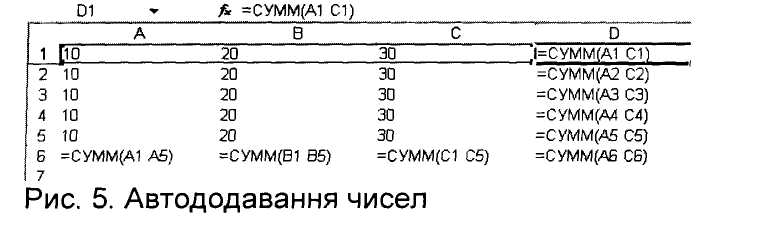
Рисунок 4. Автододавання.
Для здобуття підсумкових значень по всіх рядках або стовпцях таблиці необхідно виділити останню, натиснувши на клавіші <Ctrl+Shift+*>, і виконати команду Автосумма. При цьому всі значення, що не належать до числових, ігноруються. Автододавання можна застосовувати також для несуміжних діапазонів, які, зрозуміло, мають бути виділені.
Автообчислення. Воно забезпечує формування ряду підсумкових значень поза робочим листком, що використовуються для аналізу й оцінки результатів обчислення.
Тип підсумкового значення (середнє, кількість значень і чисел, максимум та ін. ) задається за допомогою команд спеціального контекстного меню (рис. 5), яке активізується клацанням правою клавішею миші на рядку стану вікна Excel.
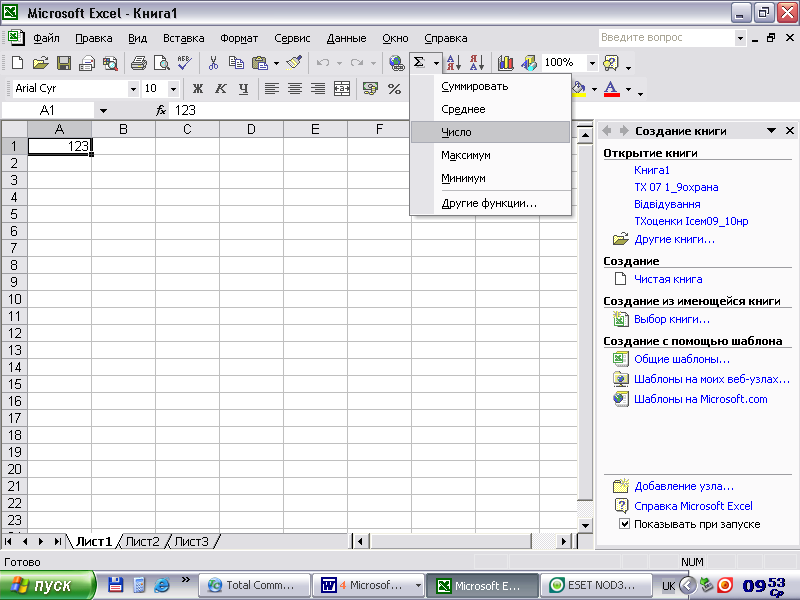
Рисунок 5. Меню автообчислення.
Вибране користувачем підсумкове значення виділеного об'єкта робочого листка відображається в рядку стану.
